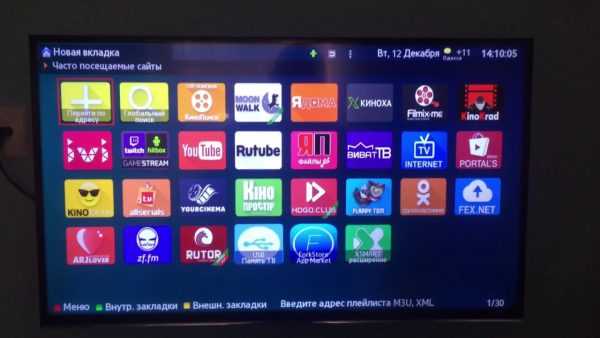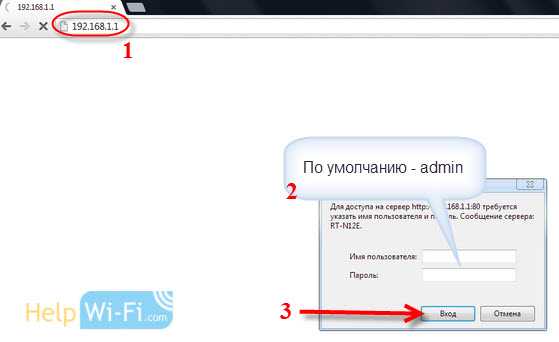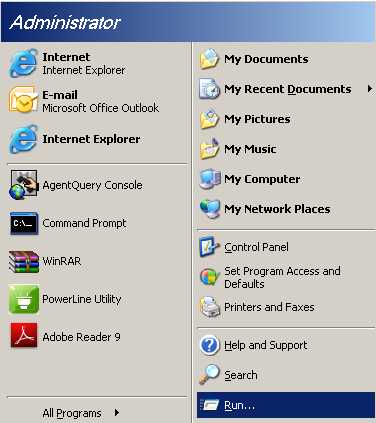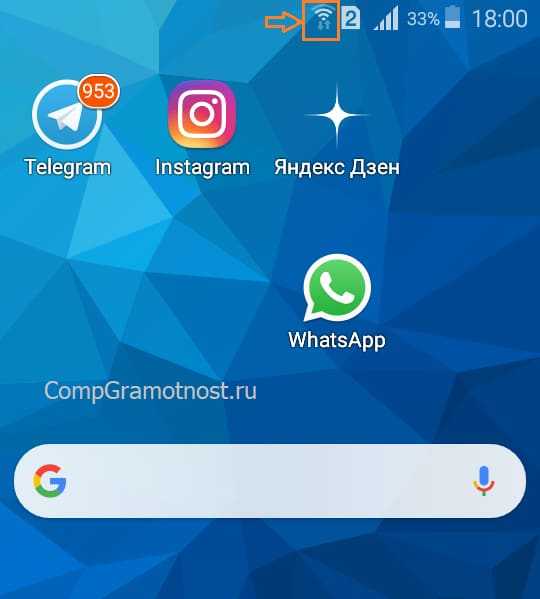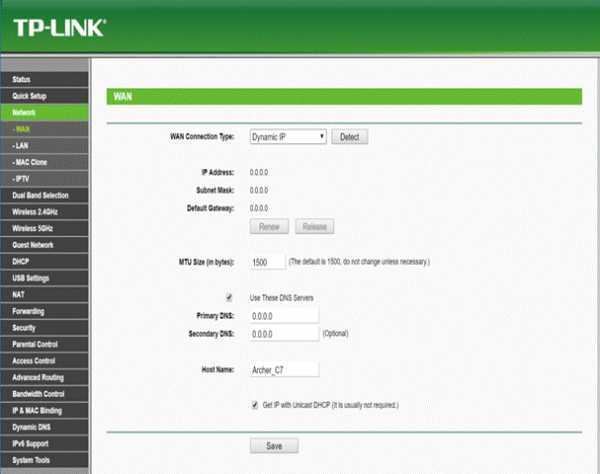Мы принимаем к оплате:
«Подарочный сертификат» от нашего Учебного Центра – это лучший подарок для тех, кто Вам дорог! Оплате обучение и подарите Вашим родным и близким обучение по любому из курсов!!!
«Сертификат на повторное обучение» дает возможность повторно пройти обучение в нашем Учебном Центре со скидкой 1000 рублей!
А также:
Как узнать пароль от wifi соседа с телефона iphone
мифы и реалии современной iOS
Привет! В этой статье мы поговорим о том, как взломать Wi-Fi с iPhone. Актуальные методы и варианты для этой закрытой операционной системой, изначально не предназначенной для проведения полноценного пентеста. Что можно выжать из нее сейчас, читаем ниже.
Внимание! Наш портал WiFiGid и его автор Ботан не пропагандируют взломы, особенно чужих сетей. Статья написана исключительно в образовательных целях для повышения знаний в сфере личной информационной безопасности. Берегите себя и своих близких, не вредите другим!
Мой вердикт
Проводить полноценный взлом сети с использование iOS на текущий день нельзя. Если верите в другое – вам в битву экстрасенсов.
Почему такие выводы? Тут даже проблема не столько в количестве утилит, но сама методика современного пентеста больше уходит в производственные мощности, которых у смартфонов нет. Какой бы XXS у вас там не был – он все равно слабее десктопных видеокарт. Так что забыли, и поплакали. А тем, кто не может остановиться, даю 2 фактора утешения.
Фактор 1. Пользователи Android телефонов тоже плачут. Там ситуация по приложениям чуть лучше, но эффективность тоже на уровне нуля.
Фактор 2. Все-таки можно попытаться найти какие-то пароли, и ниже я дам несколько работающих приложений.
Нашли новый софт в официальном маркете? Поделитесь им в комментариях. Будет интересно проверить новые возможности iPhone.
Приложения
Выше я уже написал, что тяжелые атаки на перебор реализовать на телефоне невозможно. Поэтому остаются нам программы следующих категорий:
- Открытые соцсети с паролями.
- Прототипы работы с WEP.
- Использование стандартных паролей и WPS кодов.
Все это относительно просто реализовать в iOS. С перехватом Хэндшейка сложнее, но под Джейлбрейком такое приходилось наблюдать. Но даже так – актуальных программ из-за закрытости системы очень мало, что-то годное вряд ли найдете.
Работающие программы для взлома:
- iWEP Pro – перебирает пароли для уже устаревших WEP сетей (тогда это было еще возможно). Пробует какие-то аудиты уязвимости, перебор по стандартным паролям, словари.
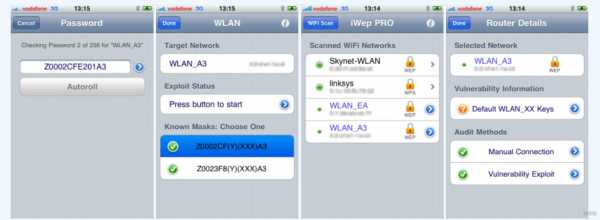
- Aircrack – швейцарский нож на пути к беспроводным сетям. Есть сборки и варианты установки и на iOS. Но о полноценном использовании на полную катушку можно забыть.
- NetworkList – показывает пароли к ранее сохраненным на телефоне сетям. Не взлом, но для тех, кто забыл пароль, подойдет.
- Wi-Fi Map – это карта, где люди делятся найденными паролями к Wi-Fi точкам доступа. То есть можно открыть, посмотреть ближайшую, пойти к ней и подключиться. Особенно актуально к густонаселенным регионам мира.
- Pirni Pro – еще одна программа на Айфоне со времен, когда по Земле ходили динозавры. Суть – при наличии подключения может перехватывать трафик и сохранять его в pcap файлы, которые вполне годны для дальнейшего анализа и извлечения оттуда всяких полезностей, вроде нешифрованных паролей пользователей. Эдакий доисторический Intercepter.
Ищущим WiFi Warden на iOS – такого не существует.
Для справки – интересно
Немного не по теме, но для справки. Сама iOS, как мы убедились, далеко не годна к проведению пентеста. Но в далеком 2013м году в создании точки доступа на iOS была найдена уязвимость. Конечно, ее сейчас уже закрыли, но факт остается – даже в простой генерации она умудрялась брать пароль из подготовленного словаря из 1842 слов (игра Scrabble – кроссворд с открытым исходным словом).
А по ограниченному словарю атака проводилась в полпинка – взлом такой сети занимал не более 50 секунд. Сейчас такое уже можно встретить очень редко, времена словарных атак на прямом подключении прошли. Остается одно – переходить на производительные десктопы и наращивать мощности. Айфоны сложно применять в этой среде. Поэтому предлагаю на хорошей ноте отказаться от этой идеи, закрыть этот сайт и пойти поспать. Хорошего дня вам!
Как найти сохраненный пароль Wi-Fi на iPhone / iPad и поделиться
«Я подключил свой iPhone к сети Wi-Fi. Как я могу найти и просмотреть сохраненный пароль Wi-Fi на iPhone? Я хочу поделиться паролем Wi-Fi с устройством моего друга, но я забыл пароль».
После подключения iPhone к сети Wi-Fi вся информация (включая имя и пароль Wi-Fi) сохраняется на iPhone / iPad. Это супер здорово! Пока ваш iPhone находится в пределах досягаемости, он автоматически обнаружит сеть Wi-Fi и подключится, не показывая пароль.
Единственное, вы легко можете забыть свой пароль от WiFi. Итак, как найти пароль Wi-Fi на iPhone / iPad, когда вам срочно нужно его узнать или поделиться им с другими?
Не волнуйтесь, вот несколько простых способов, которые помогут вам проверить и просмотреть свой пароль Wi-Fi на iPhone / iPad.
1. Найдите сохраненный пароль Wi-Fi на iPhone с помощью связки ключей
Совет. Как поделиться паролем Wi-Fi iPhone
2. Найдите сетевой пароль Wi-Fi вашей личной точки доступа
3.Войдите в настройки маршрутизатора, чтобы получить пароль Wi-Fi для iPhone
4. Использование бесплатных приложений на взломанном iPhone / iPad для поиска пароля Wi-Fi
1. Найдите сохраненный пароль Wi-Fi на iPhone с помощью связки ключей
Это способ найти Пароль сети Wi-Fi на iPhone без взлома. Я серьезно! Вам абсолютно не нужно брать на себя риск взлома вашего устройства.
Но вам нужно сделать это перед тем, как начать.
Включите Bluetooth на обоих устройствах
Сделайте оба устройства под управлением iOS 11 и выше
Сделайте Mac под управлением macOS High Sierra (10.13) и выше
После того, как вы все подготовите, следуйте инструкциям, чтобы получить пароль Wi-Fi с помощью Связки ключей.
Шаг 1 . На вашем iPhone перейдите в «Настройки»> «iCloud»> «Связка ключей». Затем переключите ползунок Связки ключей iCloud в положение ВКЛ. (при включении зеленый)
Step 2 . На вашем Mac перейдите в меню Apple> щелкните Системные настройки> выберите iCloud> войдите в ту же учетную запись iCloud> найдите Связку ключей и установите флажок рядом с ней
Шаг 3 .После этого пароль будет синхронизирован с iPhone на Mac в течение нескольких минут.
Шаг 4 . Запустите Keychain Access на вашем Mac. Вы можете просто найти программу через Spotlight (нажмите command + пробел). Затем введите «Связка ключей» и нажмите клавишу возврата.
Шаг 5 . В «Связке ключей» найдите поле поиска и введите имя сети Wi-Fi.
Шаг 6 . Когда поиск завершится, вы получите список. Просто дважды щелкните нужную сеть Wi-Fi.Затем установите флажок рядом с Показать пароль.
Шаг 7 . Появится всплывающее окно с просьбой указать имя и пароль, которые вы используете для входа в Mac. А затем просто нажмите « Разрешить ».
Шаг 8 . Теперь пароль WiFi должен появиться в текстовом поле рядом с « Показать пароль ».
Бонусные подсказки : Это еще один случай, если вам нужно исправить проблему с выделенным серым цветом на iPhone или iPhone продолжает отключать Wi-Fi.
Наконечник.Как поделиться паролем Wi-Fi iPhone
Нужно ли находить сохраненный пароль Wi-Fi, если вы хотите поделиться паролем Wi-Fi с iPhone на другие устройства iOS? Нет, не обязательно. Apple Inc. предлагает простой и надежный способ.
Единственное, для этого требуется, чтобы на обоих ваших устройствах была установлена iOS 11 или новее (iOS 12, 13). Если для Mac, он должен быть как минимум на macOS High Sierra (10.13).
Теперь давайте посмотрим, как поделиться паролем Wi-Fi (на iPhone) с друзьями и семьей.
Шаг 1 .Убедитесь, что на обоих устройствах включены Wi-Fi и Bluetooth.
Шаг 2 . Разблокируйте iPhone вашего друга (тот, который получает пароль) и проверьте приложение «Контакты». Убедитесь, что ваш Apple ID добавлен.
Шаг 3 . Поместите их близко друг к другу (в пределах диапазона)
Step 4 . Разблокируйте свой iPhone и подключитесь к Wi-Fi (в старые времена вы сохранили пароль)
Step 5 . На iDevice вашего друга выберите ту же сеть Wi-Fi
Step 6 .На вашем iPhone (тот, который использует пароль Wi-Fi), нажмите «Поделиться паролем» для подтверждения. Наконец, нажмите "Готово"!
Вуаля! Вы успешно поделились сохраненным паролем сети Wi-Fi с iPhone. Намного проще, чем вы ожидали, не так ли?
Совет : Если вы не знаете, на какой версии iOS установлено ваше устройство, проверьте ее, выбрав «Настройки»> «Общие»> «О программе». Если вам нужно обновить iOS, откройте приложение «Настройки»> «Основные»> «Обновление программного обеспечения»> «Загрузить и установить
2».Найдите пароль сети Wi-Fi для вашей персональной точки доступа
Если вы хотите предоставить общий доступ к сети на iPhone через персональную точку доступа, выполните следующие действия, чтобы найти пароль Wi-Fi для персональной точки доступа.
Зайдите в «Настройки»> найдите «Личная точка доступа»> коснитесь ползунка, чтобы включить «Личную точку доступа»> проверьте пароль Wi-Fi.
Вот и все! Вы только что нашли пароль для совместного использования личной точки доступа Wi-Fi. Теперь вы можете использовать пароль на других устройствах для подключения к сети.
Примечание : Не забывайте, что устройства должны находиться в зоне действия Wi-Fi.
3. Войдите в настройки маршрутизатора, чтобы получить пароль Wi-Fi для iPhone.
Другой способ решения проблемы - найти IP-адрес маршрутизатора Wi-Fi и войти в его настройки, чтобы показать пароль Wi-Fi, к которому подключен ваш iPhone.
Но это решение не на 100% работает для вашего устройства. Это зависит.
Шаг 1 . Найдите IP-адрес маршрутизатора: перейдите в «Настройки»> «WiFi»> «Найдите сеть Wi-Fi, к которой подключен ваш iPhone»> нажмите круглый значок « i » рядом с
Step 2 .Затем запишите IP-адрес роутера.
Шаг 3 . Запустите Safari и введите IP-адрес. Веб-сайт, который вы посещаете, является страницей панели входа в маршрутизатор.
Шаг 4 . Попробуйте войти в систему с пользователем / паролем по умолчанию маршрутизатора. Или попробуйте зайти в Google для более быстрого поиска точного пользователя / пароля по умолчанию с определенной моделью маршрутизатора, например «пароль по умолчанию для модели маршрутизатора XXXXXX».
После входа в панель администратора нажмите «Настройки Wi-Fi» и просмотрите пароль своей сети Wi-Fi.
4. Использование бесплатных настроек Cydia на взломанном iPhone / iPad для поиска пароля Wi-Fi
А вот и последняя капля - взлом iPhone и взлом пароля Wi-Fi с помощью Cydia Tweak. Я не ставлю этот метод последним в этом посте без причины. Взломать iPhone - рискованно.
Но если вы не против или ваш iPhone уже взломан, эти бесплатные настройки Cydia достойны попытки получить и проверить пароль сети Wi-Fi на iPhone.
1. Пароль WiFi
Шаг 1 .В Cydia найдите « WiFi Password » и коснитесь значка, чтобы начать загрузку.
Шаг 2 . После этого нажмите « Install » в правом верхнем углу, чтобы установить приложение «WiFi Password» на свой iPhone
Step 3 . Теперь нажмите « Вернуться в Cydia » и вернитесь на главный экран. Затем запустите WiFi Password . Вы увидите список доступных для доступа имен и паролей WiFi.
Шаг 4 .Выберите сеть Wi-Fi, пароль которой вы хотите просмотреть.
2. iSpeedTouchpad
Как узнать пароль Wi-Fi на iPhone с помощью iSpeedTouchpad? Выполните поиск (iSpeedTouched) в Cydia, затем нажмите Загрузить и Установить . Rainbow Table , открывающая приложение из меню таблицы, также необходимо загрузить.
После установки вы можете запустить его для поиска всех возможных сетей и проверки наличия пароля для просмотра.
3. Dlssid
Приложение бесплатное в Cydia и может взломать пароль беспроводного маршрутизатора Dlink. Отслеживая сетевой Mac-адрес, он может получить пароль Wi-Fi с iPhone. Это означает, что он работает, только если у вас есть компьютер Mac.
4. Speedssid
Точно так же это приложение можно бесплатно загрузить и установить из Cydia, выполнив действия, указанные выше. Однако, что удивительно, у этого приложения есть одна удивительная особенность - оно может взламывать сети, находящиеся вне зоны действия.
Примечание: В магазине Cydia есть и другие приложения, которые могут помочь вам увидеть и просмотреть пароль WiFi на iPhone, например « NetworkList », « WiFiPasswords » и т. Д.
Дополнительная помощь: решение iPhone / iPad не будет передавать пароль Wi-Fi
Если у вас возникнут другие проблемы с подключением к Wi-Fi, вы можете использовать FoneCope iOS System Recovery, чтобы решить эту проблему.
1. Восстановление без потери данных: стандартный режим
Вы можете исправить системные проблемы iPhone / iPad без потери данных, например, iPhone, застрявший на логотипе Apple после обновления, перезапуск iPhone и т. Д.
2. Исправьте заблокированный iPhone: расширенный режим
Этот режим восстановления может исправить серьезные проблемы, которые недоступны в стандартном режиме, однако он сотрет ваши существующие данные на iPhone.
3. Исправление зависания в режиме восстановления: выход из режима восстановления
Эта модель адаптирована для исправления зависания iPhone в режиме восстановления.
Итог
Вкратце, я представил эффективные методы, которые вы можете использовать, чтобы найти и просмотреть сохраненный пароль Wi-Fi на iPhone .
Еще одна вещь: если вы предпочитаете использовать приложение для сохранения всех ваших паролей WiFi в одном безопасном месте, вы можете использовать такое приложение, как 1Password, которое не только хранит пароль WiFi, но и любой пароль со всем необходимым.
Если у вас возникнут проблемы на любом из шагов, упомянутых выше, просто дайте мне знать о ваших запросах, оставив комментарий ниже. И я постараюсь ответить на него. Надеюсь, вам понравятся эти решения!
.Как просмотреть сохраненные пароли Wi-Fi на Android и iOS
Мне нравится работать в кафе, особенно в тех, где есть бесплатный Wi-Fi. Нет ничего лучше, чем работать с небольшим количеством белого шума вокруг и писать с чашкой горячего кофе рядом со мной. По этой причине я сохранил пароли Wi-Fi многих кафе в моем районе. Однако иногда вы отправляетесь в эти места не в одиночку, а в сопровождении друзей, которым также может понадобиться доступ к Wi-Fi. Если у вас с собой ноутбук, то не так сложно заставить его показывать пароли.Но на телефоне все не так просто. И шансы, что наши телефоны будут с нами, значительно больше, чем наши ноутбуки.

Спросить у бариста - всегда вариант, но зачем их беспокоить, если вы можете получить его с самого телефона. Кроме того, это полезный метод, потому что он может пригодиться во многих других ситуациях, когда вам отчаянно нужен пароль Wi-Fi сети, к которой вы ранее подключались по телефону.
Прежде чем мы начнем, важно прояснить, что этот процесс работает только на устройствах Android и iOS с рутированным и взломанным доступом соответственно (часть о том, что это не так просто на телефонах).
Невозможно получить пароли Wi-Fi без доступа администратора, поскольку эта информация хранится в системной папке устройства. Если вы еще не рутировали свой Android, вам следует проверить нашу коллекцию сообщений о рутировании Android и решить для себя. Для пользователей iOS - наша подборка по взлому. Да, мы такие платформенно-независимые.
Разобравшись с этим, давайте посмотрим, как мы можем получить пароли. Сначала мы увидим процесс для Android, а затем перейдем к устройствам iOS.
Получение паролей Wi-Fi на Android
Поскольку нам придется открывать системный файл на Android, мы не можем использовать традиционный файловый проводник, который предварительно установлен на устройстве. Мы будем использовать ES File Explorer для этой задачи. Мы уже видели руководство о том, как использовать ES File Explorer для просмотра и редактирования системных файлов на Android. Пожалуйста, посмотрите на него, если вы не знаете о процессе.
Теперь переместите папку (в корневую папку) в ES File Explorer, и вы увидите каталог с именем data .Перейдите в папку data / misc / wifi , и вы найдете файл с именем wpa_supplicant.conf. Нажмите на файл, чтобы открыть его, и убедитесь, что вы используете для этой задачи встроенную программу просмотра текста / HTML ES File Explorer.
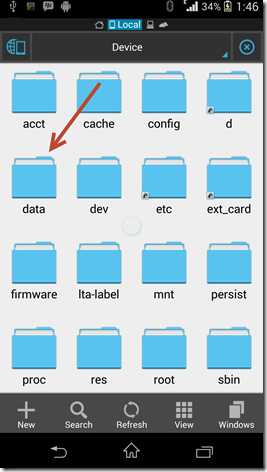
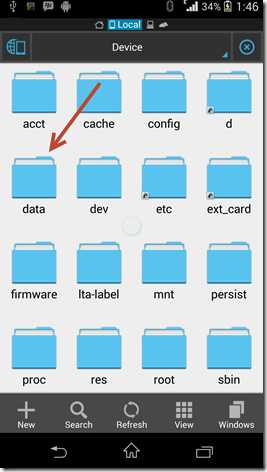
В этом файле вы должны увидеть SSID сети и их пароли рядом с ним. Теперь вы можете найти SSID (имя сети), записать пароль рядом с ним и закрыть файл.
Убедитесь, что вы не редактируете файл , иначе у вас могут возникнуть проблемы с подключением к Wi-Fi.В Play Store есть определенное количество приложений для этой задачи, но лучше использовать этот ручной метод для получения паролей, чем устанавливать эту хрень с рекламным ПО.
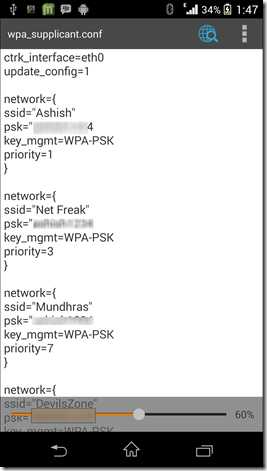
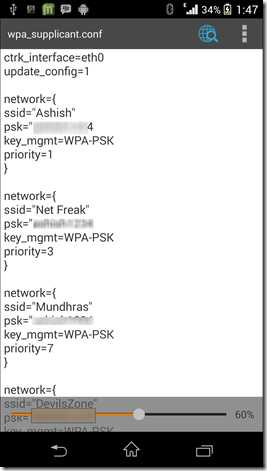
Давайте теперь посмотрим, как мы можем получить пароли на устройстве iOS.
Получение паролей Wi-Fi на iOS
Если вы взломали свое устройство, установите отличный твик под названием NetworkList из Cydia. После того, как вы установили твик, все, что вам нужно сделать, это перейти в настройки Wi-Fi вашего устройства, и вы увидите там новую кнопку с именем Network Passwords .В iOS 7 он будет отображаться как известных сетей. Просто нажмите на него, и вы сможете увидеть все пароли Wi-Fi, которые хранятся на вашем устройстве.

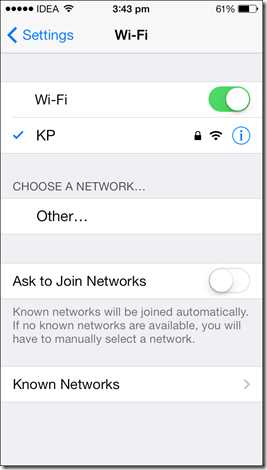
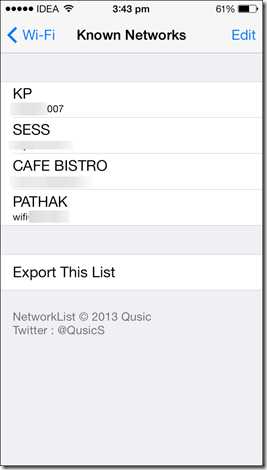
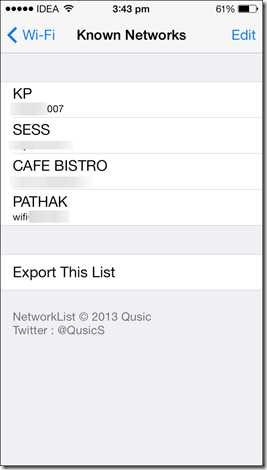
Список сетей очень простой и отображает только пароли. У вас даже нет разрешения на выбор и копирование в буфер обмена для отправки в виде текстового сообщения. Вам просто нужно использовать обычный метод ручки и бумаги и записать (или запомнить).
Предпочитаете смотреть видео? Здесь вы идете
Заключение
Вот как вы можете получить сохраненные пароли Wi-Fi на своих устройствах iOS и Android.Если вы знаете, как лучше выполнить задачу, не забудьте поделиться им с нами в комментариях.
Верхнее фото Кредит: liewcf
Вышеупомянутая статья может содержать партнерские ссылки, которые помогают поддерживать Guiding Tech. Однако это не влияет на нашу редакционную честность. Содержание остается объективным и достоверным.
Как просмотреть и поделиться сохраненным паролем WiFi на iPhone / iPad
Простота подключения к Интернету, которую обеспечивает большинство мобильных гаджетов, вызвала ряд впечатляющих инноваций, будь то Android, iOS (включая iOS 12) или любые другие платформы, их подключение к мобильной сети или Wi-Fi, что делает их незаменимыми инструментами для повышения производительности. . Процесс подключения к Интернету через Wi-Fi остается практически таким же для большинства устройств и может быть резюмирован следующим образом: включите Wi-Fi, найдите доступную сеть Wi-Fi, введите необходимые пароли и подключитесь к Wi-Fi.Главный вопрос, который часто задают, - как посмотреть пароль Wi-Fi на iPhone.
Обычные способы поиска сохраненного пароля WiFi на iPhone / iPad
Умные устройства, такие как iPhone, автоматически запоминают эти пароли, однако просмотр ранее сохраненных паролей с этих сайтов может оказаться трудным для большинства пользователей. Интересно, что существуют некоторые хаки, обеспечивающие легкий доступ пользователям, желающим просматривать пароли Wi-Fi на iPhone.
Метод 1. Вход в настройки маршрутизатора
Этот совет о том, как просмотреть пароль Wi-Fi на iPhone, в некоторой степени зависит от ситуации, поэтому иногда работает, но его стоит попробовать.Логика состоит в том, чтобы попытаться найти IP-адрес маршрутизатора WiFi, получить доступ к его настройкам, а затем получить доступ к паролю для маршрутизатора. Выполните следующие действия, чтобы определить IP-адрес маршрутизатора:
• Домой> Настройки> Wi-Fi, в сети Wi-Fi, к которой вы подключены, коснитесь вкладки «i».
• Просмотрите раздел маршрутизатора, отсканируйте и запишите IP-адрес.
• В новой вкладке Safari перенесите IP-адрес и нажмите кнопку ввода.
• Это автоматически приведет вас к сеансу входа в систему маршрутизатора.
Для продолжения важно знать, что имя пользователя и пароли по умолчанию для большинства маршрутизаторов - «admin». Однако, если это не сработает, попробуйте поискать «пароль по умолчанию для модели маршрутизатора XXXXXX», заменив XXXXXX фактической моделью маршрутизатора. Это должно предоставить фактические учетные данные для входа в систему, которые можно использовать для маршрутизатора. Затем вы переходите к «настройке беспроводной сети» или «настройкам беспроводной сети» в зависимости от типа маршрутизатора, чтобы определить пароль WiFi.
Следует отметить тот факт, что если настройки и пароли маршрутизатора были изменены администратором сети, этот метод неэффективен для просмотра пароля Wi-Fi на iPhone.
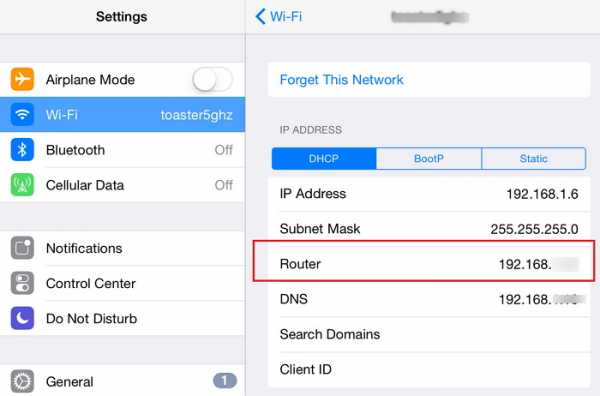
Метод 2: используйте синхронизацию связки ключей iCloud
Для просмотра пароля Wi-Fi лучшей альтернативой является использование синхронизации связки ключей iCloud, которая в основном синхронизирует все сохраненные данные iCloud, включая данные для входа и пароли Wi-Fi, на всех связанных устройствах Apple. После этого вы можете просмотреть предпочтительный пароль Wi-Fi через приложение Связка ключей. Следует отметить, что этот метод не работает на ноутбуках, отличных от Mac. Чтобы выполнить этот метод, выполните следующие действия:
• На главном экране iPhone выберите «Настройки»> «iCloud»> «Связка ключей».Включите Связку ключей iCloud.
• Вернитесь в настройки и включите персональную точку доступа.
• Включите свой Mac.
• Подключите его через Wi-Fi к персональной точке доступа iPhone.
После успешного подключения, чтобы просмотреть пароль WiFi, выполните следующие действия:
Все еще находясь на Mac, выполните поиск по запросу «Связка ключей», используя (Cmd + Пробел), чтобы начать поиск в центре внимания.
Определите и откройте предпочтительную сеть Wi-Fi.
Найдите и нажмите на опцию «показать пароль», чтобы просмотреть пароль. Обратите внимание, что если для вашей учетной записи Mac есть ограничение пароля, вам будет предложено ввести пароль, прежде чем вы сможете просмотреть пароль WiFi.
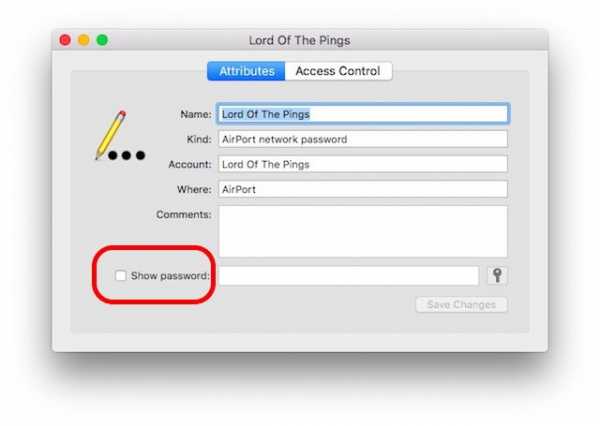
Используйте бесплатные приложения для просмотра пароля Wi-Fi на взломанном iPhone / iPad
Взломанный iPhone / iPad предлагает пользователям разнообразный и интересный пользовательский интерфейс, поскольку он раскрывает потенциал устройства, аналогично опыту с Android. Эта функция предоставляет iPhone огромные возможности для решения таких проблем, как «как просмотреть пароль WiFi на iPhone» и / или получить доступ к ранее неавторизованным сетям WiFi путем взлома их паролей.
Приложение 1: пароли WiFi
На главном экране перейдите в Cydia и найдите «Пароли WiFi». Приложение для паролей WiFi - это бесплатное приложение, которое умеет находить пароли WiFi. Перед установкой приложения может потребоваться добавить некоторые источники в Cydia. Итак, запустите Cydia> Manage> Sources> Edit menu и добавьте (http://iwazowski.com/repo/) в качестве источника.
• Продолжите установку приложения WiFi Passwords, нажав на вкладку установки в правом верхнем углу экрана.
• После установки нажмите кнопку «Вернуться в Cydia». После этого вернитесь на главный экран.
• Запустите приложение WiFi Passwords, чтобы получить доступ ко всем доступным Wi-Fi и их паролям.
• Подключитесь к предпочитаемой сети Wi-Fi.
Приложение 2: iSpeedTouchpad
Загрузите и установите приложение, используя тот же подход, который описан выше для приложения WiFi Password. Запустите приложение iSpeedTouchpad и найдите все доступные сети.После того, как предпочтительная сеть определена, щелкните по ней, чтобы увидеть доступные пароли и подключиться к сетям, используя пароли.
Приложение 3: Speedssid
Кроме того, это приложение можно бесплатно загрузить и установить из Cydia, выполнив действия, описанные выше. После установки уникальная особенность этого приложения заключается в том, что оно может взламывать сети, которые находятся далеко или вне зоны досягаемости.
Приложение 4: Dlssid
Как следует из названия, это приложение взламывает пароли беспроводных маршрутизаторов Dlink и может искать пароли, отслеживая предоставленный вами сетевой Mac-адрес.Приложение стоит 5,50 евро, но в Cydia оно бесплатно. Причем его можно скачать и установить в том же духе, что и заявленные ранее приложения.
Совет: как исправить iPhone, не передающий пароль Wi-Fi (поддерживается iOS 12)
Люди хотят просмотреть и найти пароль Wi-Fi в основном потому, что они хотят поделиться им со своими друзьями, которые приходят к вам домой и хотят иметь доступ к вашему домашнему Wi-Fi. Вероятно, вы нашли свой пароль от WiFi описанными выше способами. Но что, если вы знаете пароль, но, к сожалению, ваша функция совместного использования Wi-Fi на iPhone не работает.Это огорчает, но вы можете найти лучшее решение здесь, используя инструмент для исправления iOS - iMyFone iOS System Recovery (поддерживается iOS 12).
1,000,000+ Загрузки
Основные характеристики:
- Инструмент может исправить большое количество проблем iOS, таких как зависание в режиме восстановления, циклы перезагрузки, неотвечающий экран устройства и т. Д.
- Функция «Исправить систему iOS» состоит из трех различных вариантов решения различных проблем: «Стандартный режим», «Выйти из режима восстановления» и «Расширенный режим».Никакие данные не будут потеряны или затронуты при использовании «Стандартного режима» и «Выйти из режима восстановления».
- Работает со всеми версиями iOS и устройствами iOS (поддерживается iOS 12, iPhone 8 и iPhone X).
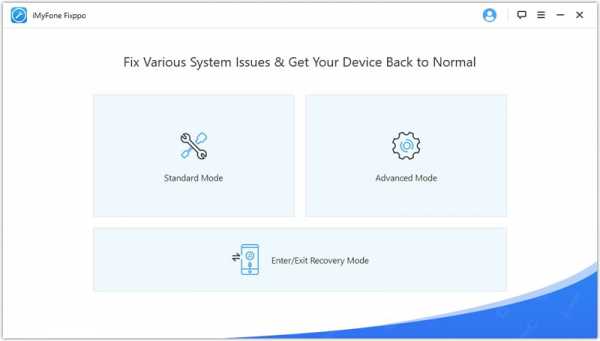
Таким образом, пароли Wi-Fi были установлены для защиты всех пользователей сети от злонамеренных действий хакеров, поэтому потребность в защищенных сетях остается актуальной и сегодня. Хотя запоминание всех используемых вами паролей Wi-Fi может быть немного обременительным, очень важно, чтобы вы знали простые шаги, чтобы получить свои пароли, как только возникнет необходимость, будь то взломанный iPhone или нет.Эта благородная идея - то, на что надеется эта статья под названием «Как просмотреть пароль Wi-Fi на iPhone», и мы надеемся, что это так!
.Просмотр сохраненных паролей Wi-Fi на iPhone или iPad в IOS 11 или 10
ПаролиWi-Fi являются наиболее часто используемым протоколом безопасности в большинстве домашних беспроводных сетей по всему миру. Независимо от домашней сети или бизнеса, большинство людей обязательно пойдут с паролями для защиты сети, чем выберут некоторые другие методы, такие как фильтрация MAC или нешироковещательный SSID. Прочтите, чтобы узнать, как просмотреть сохраненные пароли Wi-Fi на iPhone или iPad.

Однако, если вы используете iPhone и подключаетесь к сети Wi-Fi с помощью iPhone, вы должны знать, что к паролям Wi-Fi, сохраненным на вашем устройстве, нельзя получить прямой доступ через Wi-Fi. -Тумблер Fi или любые настройки на вашем iPhone.
Как просмотреть сохраненный пароль Wi-Fi на iPhone или iPad
Чтобы убедиться, что вы их, конечно, не получите. Идея этой проблемы безопасности заключается в том, что если вы находитесь в собственной сети Wi-Fi, вы уже должны знать свой пароль. По крайней мере, если у вас есть доступ, вы можете войти в панель управления роутера и получить оттуда пароль. Однако, если вы используете чей-то пароль, и они вводят вас в свой Wi-Fi, взяв ваш телефон в руки и введя свой пароль, они, очевидно, не хотят сообщать вам об этом.iPhone просто уважает эту конфиденциальность, и в этом нет ничего плохого.
Однако иногда люди часто забывают свои собственные пароли Wi-Fi. В случае законных проблем может потребоваться исследование через iPhone для получения пароля. Поскольку в системе нет процедуры, которая могла бы выполнить эту работу, мы должны искать сторонние методы. Есть несколько методов, например - с помощью взломанного iPhone или другого - использовать приложение Keychain на компьютере Mac. Однако для последнего требуется, чтобы Mac был подключен к той же сети Wi-Fi.
Обратите внимание, что если у вас есть доступ к панели управления маршрутизатора, вам не нужно проходить через все эти проблемы.
Просмотр сохраненных паролей Wi-Fi на iPhone или iPad без джейлбрейка
В магазине Cydia есть множество приложений, которые могут предоставить вам приложение для поиска пароля Wi-Fi. К сожалению, в собственном магазине приложений Apple их не было, потому что это прямо противоречит их ценностям - по той же причине, по которой вы не можете увидеть свой пароль Wi-Fi на своем устройстве.
Однако, если вы предпочитаете использовать приложение для хранения всех ваших паролей Wi-Fi в одной централизованной заметке, вы можете использовать такое приложение, как 1Password.Не только Wi-Fi, но и любой пароль может быть сохранен со всеми необходимыми деталями, и вы не перепутаете один пароль с другим таким образом.
Просмотр сохраненных паролей Wi-Fi на взломанном iPhone и iPad
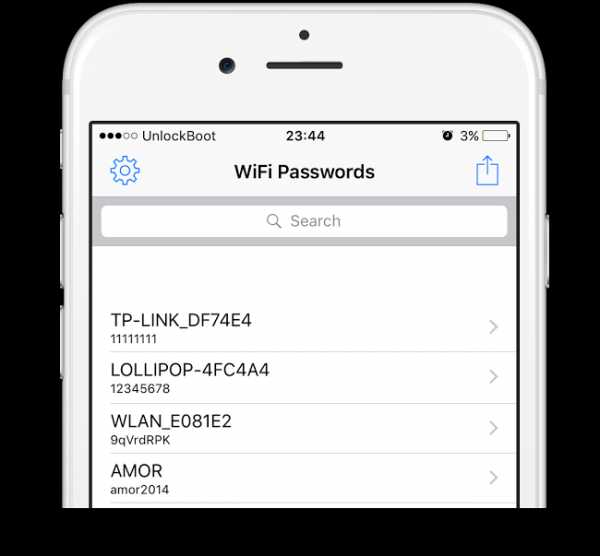
Снимок экрана о том, как найти пароль Wi-Fi на iPhone и iPad
На iPhone с взломанным iPhone загрузите приложение WiFi Passwords App, используя Cydia или любой другой поддерживаемый метод. Как только вы коснетесь открытия приложения, появятся пароли для сохраненных сетей Wi-Fi.
Найдите сохраненные пароли iPhone WiFi с помощью связки ключей
Приложение «Связка ключей» хранит пароли, которые также включают пароли Wi-Fi. Если вы подключены к тому же Wi-Fi на Mac, получите пароль в окне приложения Связка ключей. Теперь синхронизируйте Связку ключей со своей учетной записью iCloud и сделайте то же самое на своем iPhone или другом устройстве под управлением iOS 11 или выше; пароль будет синхронизирован и с другими устройствами; и может быть восстановлен.
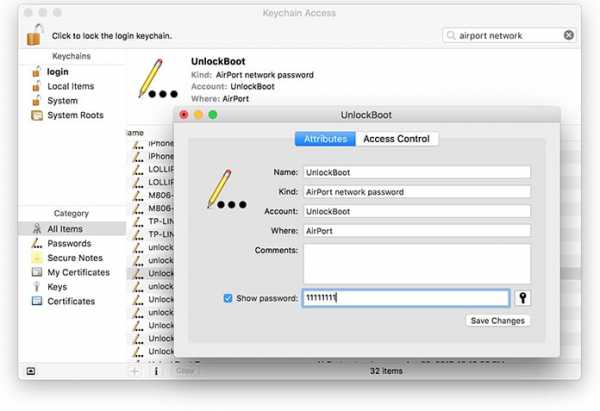
Как увидеть пароль Wi-Fi на iPhone с помощью связки ключей
Читать далее: Как поделиться паролями WiFi в iOS 11
Заключение: при получении паролей всегда рекомендуется руководствоваться некоторой этикой.Не использовать чужие пароли - один из лучших способов уважать их.
.